Google ने हाल ही में Gentoo लिनक्स-आधारित Chrome OS के लिए एक कंटेनर में लिनक्स अनुप्रयोगों के लिए समर्थन जोड़ा है, प्रभावी रूप से उपयोगकर्ताओं को खुले स्रोत एप्लिकेशन इंस्टॉल करने की क्षमता प्रदान करता है यदि वे ऐसा चुनते हैं।
लिनक्स एप सभी पर अभी तक मानक नहीं हैंChrome बुक और Chrome कंप्यूटर, इसलिए आपको मैन्युअल रूप से सुविधाओं को सक्षम करने की आवश्यकता होगी। हालाँकि, जब यह सुविधा सही तरीके से सेट हो जाती है, तो आप ऐप्स इंस्टॉल कर पाएंगे Apt-get (उबंटू / डेबियन पैकेज मैनेजर) और यहां तक कि फ्लैथब से फ़्लैटपाक्स भी!
नोट: Chrome OS पर Linux ऐप सुविधा प्रगति पर काम है, और सभी Chrome बुक अभी तक इसका समर्थन नहीं करते हैं। आप ध्वनि, ड्राइवरों आदि के साथ समस्याओं में भाग सकते हैं, इन ऐप का उपयोग अपने जोखिम पर करें!
Chrome OS पर डेवलपर चैनल
Chrome पर लिनक्स ऐप्स तक पहुंचने में सक्षम होने से पहलेओएस, विकास चैनल पर स्विच करना महत्वपूर्ण है। विकास चैनल सक्रिय होने के साथ, यह आपको इस लिनक्स तकनीक से संबंधित नवीनतम अपडेट देगा।
चेतावनी! अपने Chromebook को विकास चैनल पर स्विच करके, आप वर्तमान में उस पर मौजूद सभी चीज़ों को मिटा देंगे। फ़ाइलें, सेटिंग्स और सहेजे न जाने वाली जानकारी हटा दी जाएगी। बचाने से पहले सुनिश्चित करें और जारी रखने से पहले सब कुछ वापस कर दें!
अपने पर डेवलपर चैनल पर स्विच करने के लिएChrome बुक, स्क्रीन के निचले दाएं क्षेत्र में टाइम मेनू पर क्लिक करें। वहां से, सेटिंग गियर आइकन पर क्लिक करें। फिर, मेनू आइकन का चयन करें। Chrome OS के मेनू क्षेत्र में, नीचे स्क्रॉल करें और "Chrome OS के बारे में देखें"। उसके बाद, "विस्तृत निर्माण जानकारी" पर क्लिक करें।
अपने Chrome बुक के निर्माण की जानकारी के तहत,यह प्रदर्शित नहीं करेगा कि आप वर्तमान में किस चैनल का उपयोग कर रहे हैं। अधिकांश उपभोक्ताओं के लिए, यह "स्थिर" चैनल होने जा रहा है। इसे एक विकास में बदलने के लिए, "चैनल बदलें" चुनें, फिर विकल्पों में "देव" पर क्लिक करें।
"देव चैनल" पर क्लिक करने पर, आपका Chrome बुक एक अपडेट डाउनलोड करेगा। अपडेट को अपने Chrome उपकरण पर डाउनलोड करने दें। जब अद्यतन डाउनलोड किया जाता है, तो आपको अपने डिवाइस को पुनरारंभ करने के लिए कहा जाएगा। ऐसा करो।

जैसे ही Chrome OS ऑनलाइन वापस आता है, आप देव चैनल का उपयोग करेंगे!
लिनक्स एप्लिकेशन समर्थन सक्षम करें
अपने Chrome बुक पर लिनक्स सुविधाओं को सक्षम करने के लिए,आपको सेटिंग्स में वापस जाने की आवश्यकता होगी। सेटिंग्स में जाने के लिए, स्क्रीन के राइट-हैंड सेक्शन में टाइम मेनू पर क्लिक करें। फिर, सेटिंग क्षेत्र तक पहुंचने के लिए गियर आइकन पर क्लिक करें।
अपने Chrome बुक के लिए सेटिंग्स के अंदर, पृष्ठ के निचले भाग तक सभी तरह से स्क्रॉल करें जब तक कि आप "लिनक्स" मेनू विकल्प का पता न लगा लें, इसका उपयोग क्रोम ओएस पर लिनक्स सुविधा को सक्षम करने के लिए करें।
एक बार Chrome OS Linux सुविधा चालू हो जाती हैआपका Chrome बुक, सिस्टम आपको लिनक्स कंटेनर स्थापित करने के माध्यम से चलेगा। इस चरण को न छोड़ें! कंटेनर के बिना, Chrome OS पर लिनक्स ऐप्स चलाना संभव नहीं होगा!
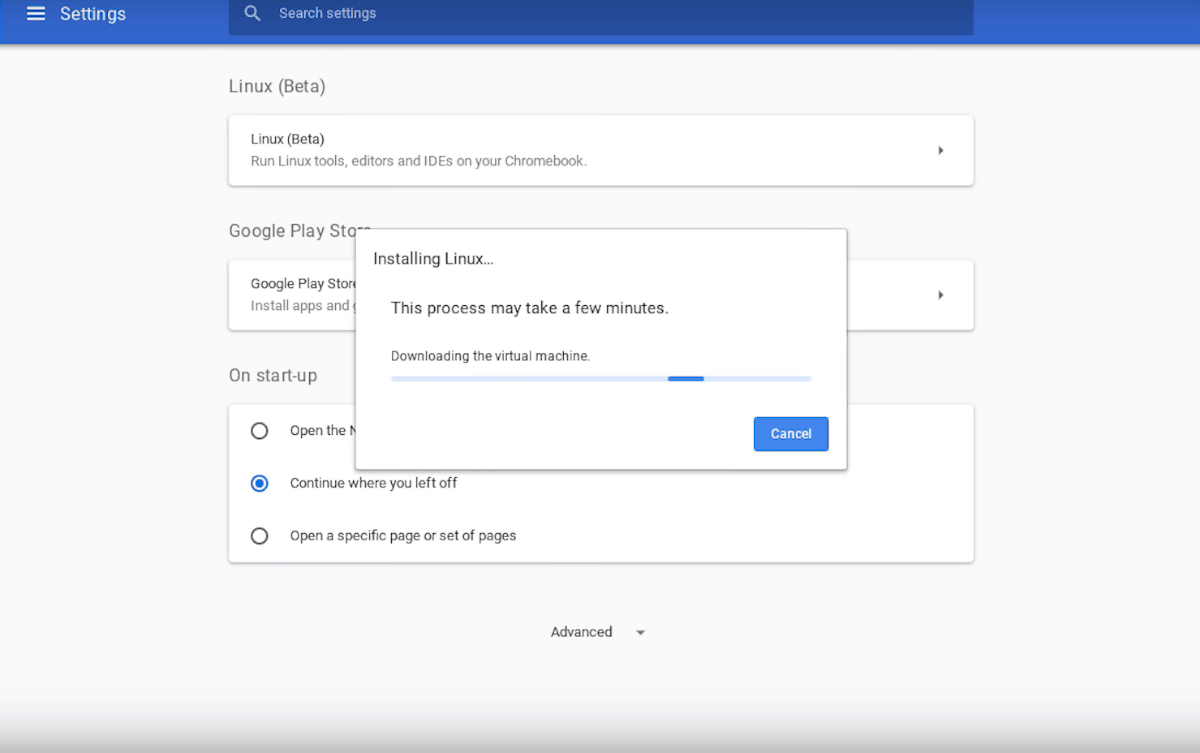
जब लिनक्स ऐप सपोर्ट पूरी तरह से काम करता है, तो चोम ओएस आपको उपयोग करने के लिए स्वचालित रूप से एक टर्मिनल खोलना चाहिए। वैकल्पिक रूप से, टर्मिनल को दबाकर लॉन्च करना संभव है Ctrl + Alt + T कीबोर्ड पर।
फ्लैटपैक को सक्षम करें
Chrome OS पर लिनक्स ऐप सपोर्ट को सक्षम करनाआप Apt पैकेज मैनेजर के माध्यम से उबंटू एप्लिकेशन इंस्टॉल कर पाएंगे। हालाँकि, यह सॉफ़्टवेयर का एकमात्र रूप नहीं है जो Chrome OS पर लिनक्स कंटेनर के माध्यम से संभव है। वास्तव में, फ्लैटपैक यूनिवर्सल लिनक्स पैकेजिंग प्रारूप के माध्यम से लिनक्स एप्लिकेशन इंस्टॉल करने के लिए इसे स्थापित करना भी संभव है।
Chrome OS पर Flatpak के माध्यम से कार्य करने के लिए, आपको Chrome OS पर Flatpak ऐप इंस्टॉल करना होगा। ऐसा करने के लिए, Chrome टर्मिनल को खोलें Ctrl + Alt + T। फिर, का उपयोग करें उपयुक्त फ्लैटपैक रनटाइम स्थापित करने के लिए पैकेज मैनेजर।
sudo apt-get install flatpak
आपके Chrome OS कंटेनर में इंस्टॉल किए गए फ़्लैटपैक रनटाइम के साथ, फ़्लैटब सॉफ़्टवेयर स्टोर पर अपने फ़्लैटपैक सिस्टम की सदस्यता लेने का समय आ गया है। ऐसा करने के लिए, का उपयोग करें flatpak नीचे कमान।
flatpak remote-add --if-not-exists flathub https://flathub.org/repo/flathub.flatpakrepo
Chrome OS पर Linux ऐप्स इंस्टॉल करें - Apt-get
Apt पैकेज मैनेजर के माध्यम से Chrome OS पर एप्लिकेशन इंस्टॉल करना काफी आसान है, और यह काम करता है जैसे कि आप उबंटू का उपयोग कर रहे थे। एप्लिकेशन इंस्टॉल करने के लिए, नीचे दिए गए चरणों का पालन करें।
चरण 1: जिस प्रोग्राम को आप इंस्टॉल करना चाहते हैं, उसे खोजने के लिए सर्च कमांड का उपयोग करें।
apt-get search program-name
चरण 2: खोज परिणामों को देखें और अपने Chrome बुक पर उस पैकेज का नाम खोजें जिसे आप स्थापित करना चाहते हैं। ध्यान रखें कि आप एक ही कमांड के साथ एक बार में कई पैकेज स्थापित कर सकते हैं।
चरण 3: पैकेज का नाम लें और एप्लिकेशन को काम करने के लिए उन्हें निम्न इंस्टॉल कमांड में प्लग करें।
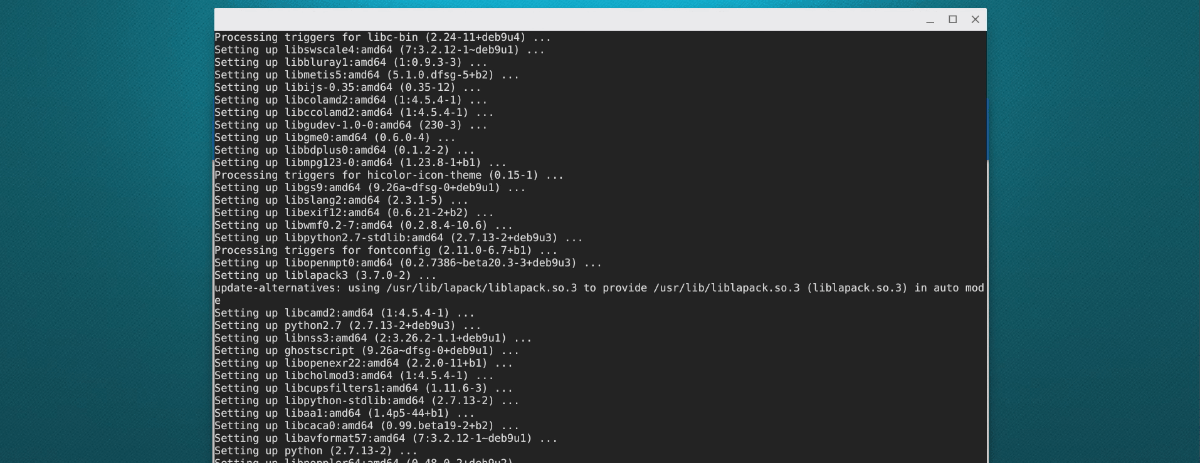
sudo apt-get install program1 program2 program3
Chrome OS - Flatpak पर लिनक्स ऐप्स इंस्टॉल करें
Chrome OS पर Flatpak के माध्यम से एप्लिकेशन इंस्टॉल करना एक हैApt के साथ तुलना में थोड़ा आसान है, क्योंकि आप Flathub वेबसाइट का उपयोग करके अनुप्रयोगों को इंस्टॉल करने के लिए अधिक आसानी से खोज सकते हैं। अपने Chrome बुक पर काम करने के तरीके जानने के लिए, नीचे दिए गए चरणों का पालन करें।
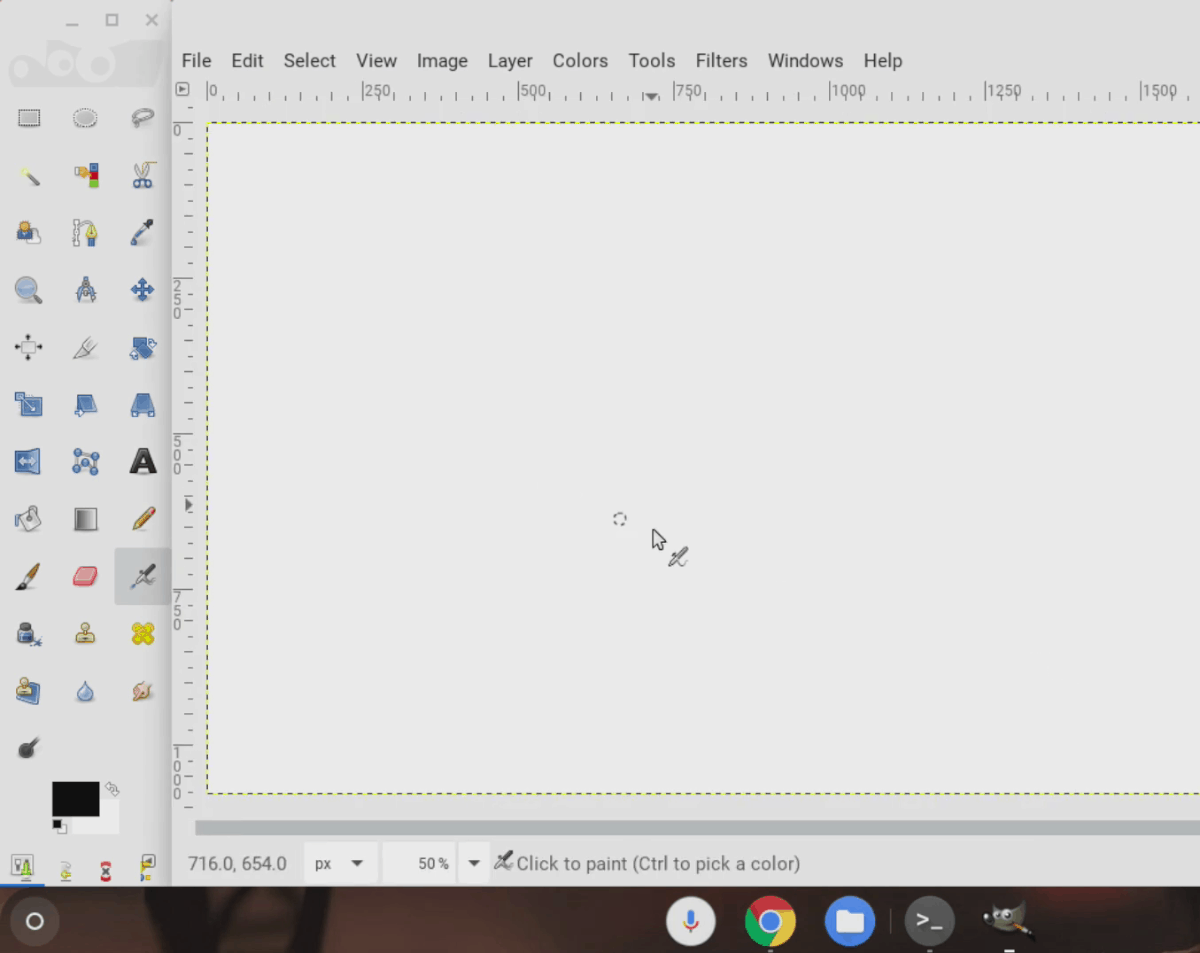
चरण 1: Chrome टर्मिनल के साथ खोलें Ctrl + Alt + T.
चरण 2: Flathub.org पर जाएं, "खोज" पर क्लिक करें और वह प्रोग्राम ढूंढें जिसे आप इंस्टॉल करना चाहते हैं। फिर, ऐप के पेज पर जाने के लिए ऐप आइकन पर क्लिक करें।
चरण 3: ऐप पृष्ठ के नीचे टर्मिनल कमांड को कॉपी करें और क्रोम ओएस पर अपना ऐप इंस्टॉल करने के लिए इसे टर्मिनल में पेस्ट करें!













टिप्पणियाँ